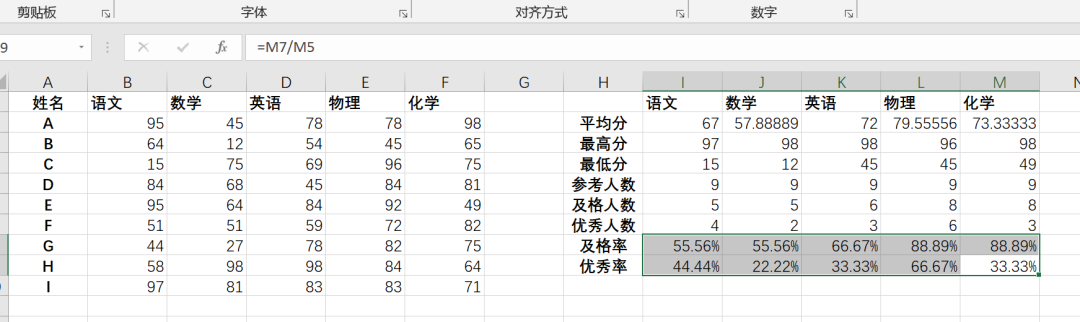考试统计里那些常用的Excel函数-实例分析

Excel作为老师们最常用的办公软件之一,是老师们离不开的小帮手,能够熟练使用Excel里的函数,无疑会给老师们的工作带来不少便利。但是各种各样的函数公式们有时的确会让老师们摸不着头脑,不知道怎么才能把这些函数用到平时的工作中去。而考试是老师的日常工作中逃不开的话题,今天我们就以考试后的分数统计为例,来看看这些Excel函数应该如何使用。
例如下图就是我们本次考试需要统计的数据
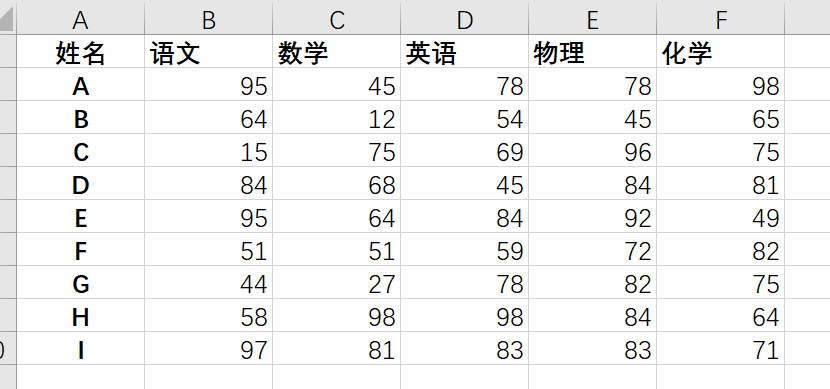
1.平均分
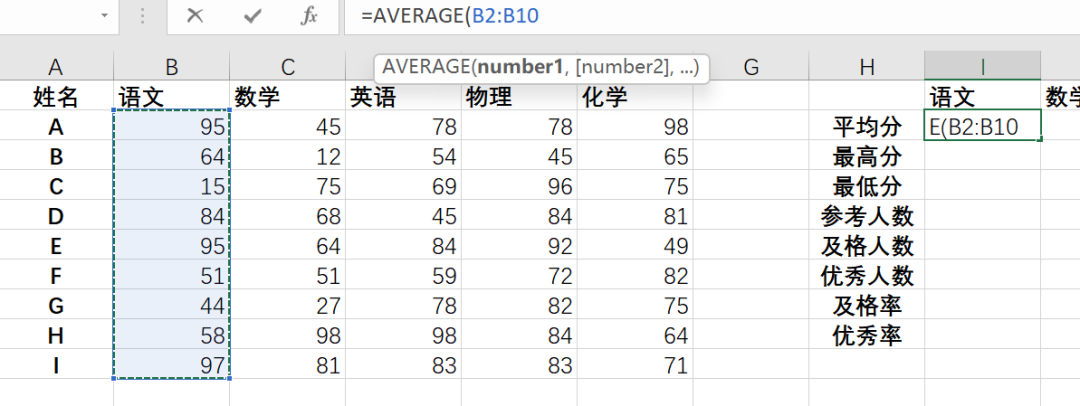
在对应位置输入 =AVERAGE( ,在出现的下拉菜单里双击这个函数,框选出所有语文成绩后,按回车,这样所有学生的语文平均数就自动计算完成了
以此类推,可以算出所有学生其他科目的平均分。
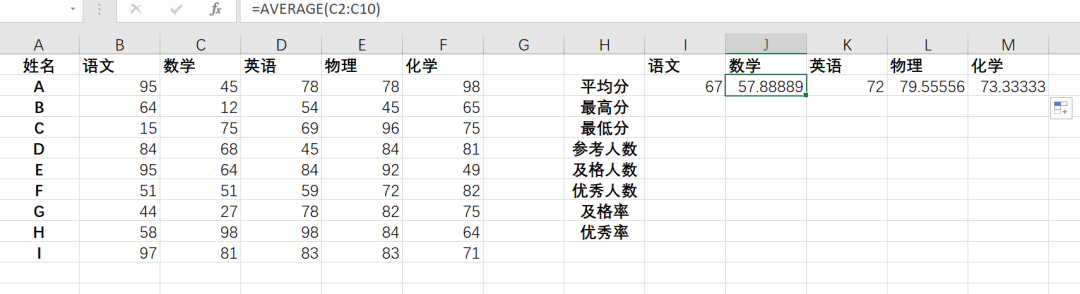
2.最高分
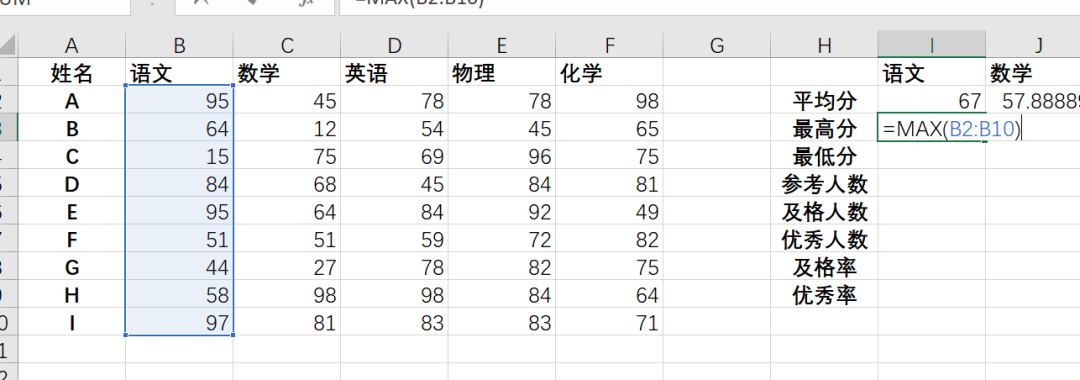
在对应位置输入 =MAX( ,和之前一样双击下拉菜单中的函数名称并框选所有需要计算最高分数的数据并按下回车
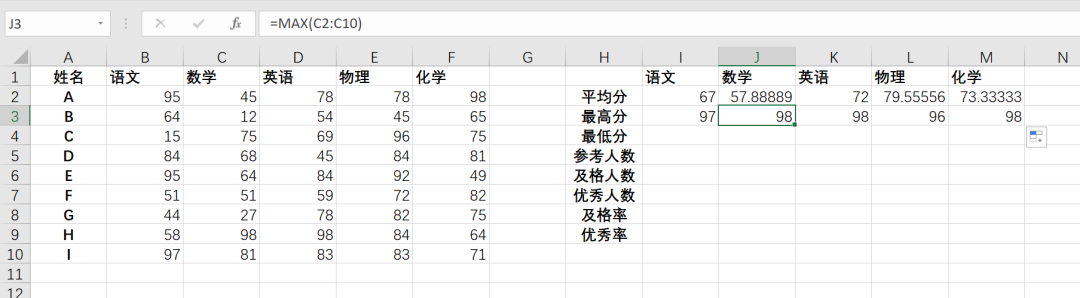
这样所有科目的最高分也能够轻松得到了。
同样的方法,输入=MIN(,使用min函数可以得到所有学科的最低分
3.参考人数
老师们在制作成绩表的时候还经常会遇到考生人数比较多的情况,这个时候可以直接使用count函数计算,输入 =COUNT( ,就可以直接得出参考人数了。
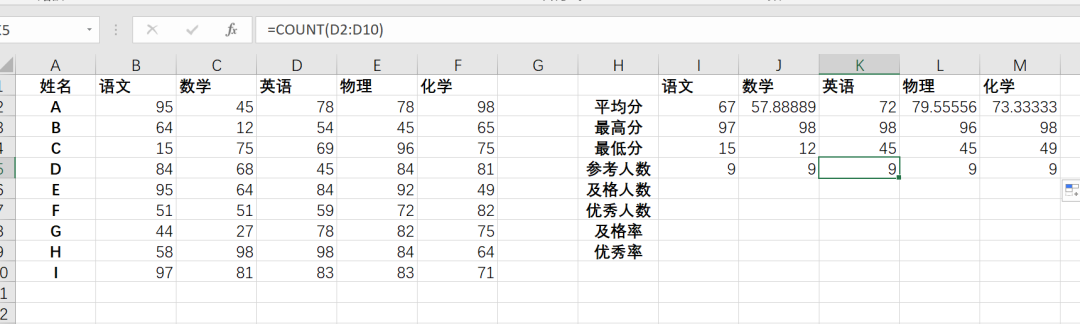
4.及格人数
如果需要只计算及格了的人数的话,则需要使用到=COUNTIF( ,
输入=COUNTIF(B2:B10,">=60"),就可以得到所有大于60分的人数了。
同理输入=COUNTIF(B2:B10,">=80")就可以得到所有大于80分的优秀人数了
5.及格率
及格率=及格人数/总人数 ,优秀率=优秀人数/参考人数
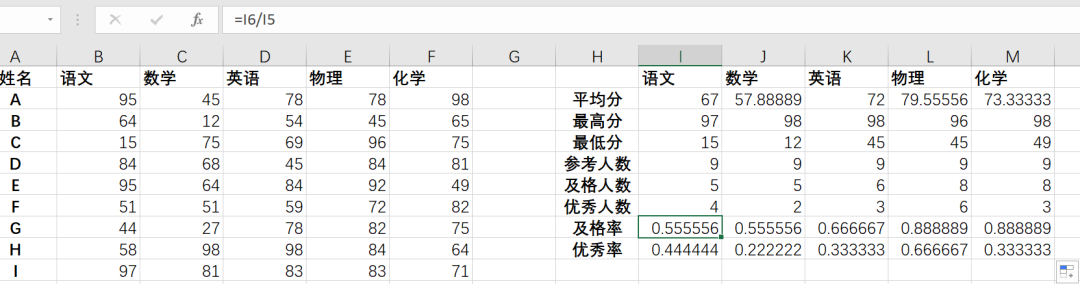
但是输入公式之后得到的是一串小数,这个时候可以右键选择设置单元格格式-选择百分比模式
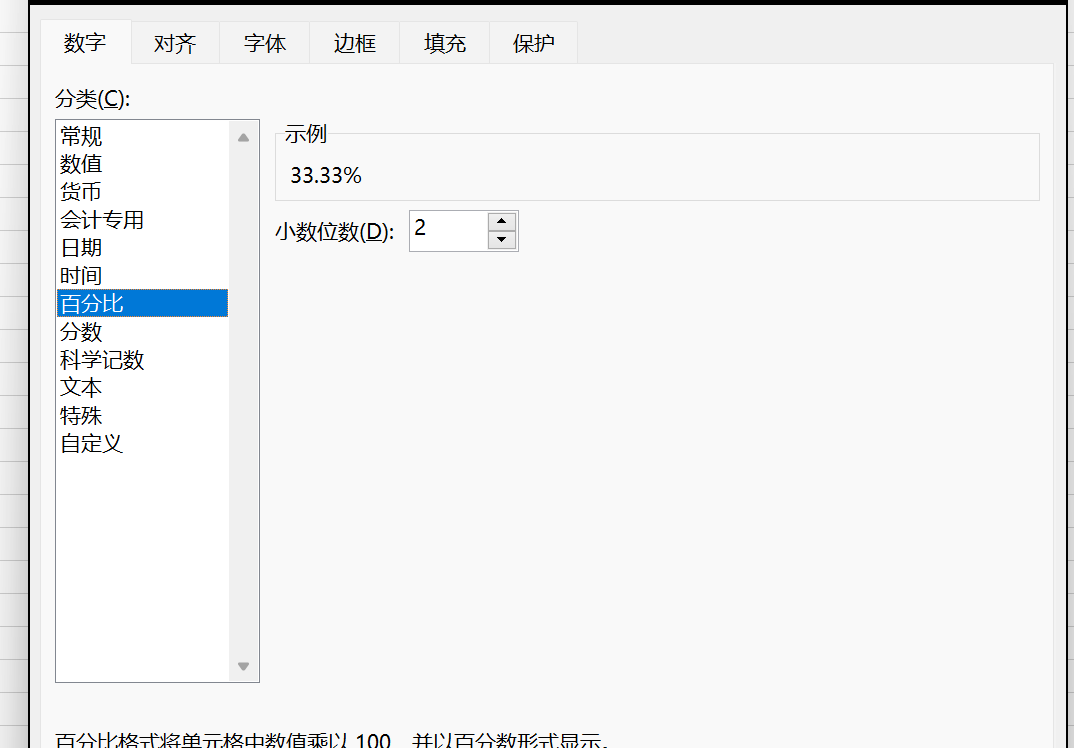
这样就得到了一个正常的比率啦